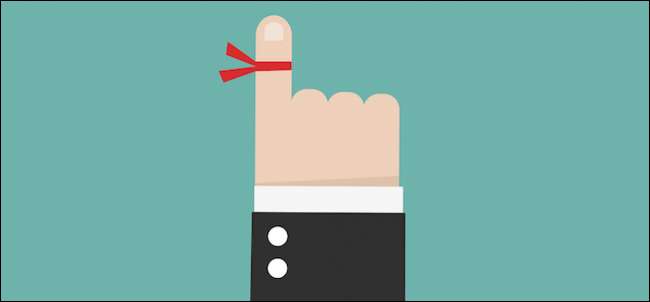
Macs und iPhones (auch iPads) verfügen über eine fantastische Erinnerungs-App, die automatisch über iCloud synchronisiert wird. Hier erfahren Sie, wie Sie diese App optimal nutzen können, damit Sie nie wieder etwas Wichtiges vergessen.
Die Erinnerungs-App ist sehr einfach zu verwenden. Da sie sowohl auf OS X- als auch auf iOS-Plattformen synchronisiert wird, können Sie eine Erinnerung auf Ihrem Mac auf Ihrem iPhone oder iPad anzeigen und umgekehrt. Es synchronisiert alles nahtlos mit iCloud, sodass Sie Ihre Bemühungen nie wiederholen müssen.
Dies ist besonders schön, wenn Sie sich plötzlich daran erinnern, dass Sie Milch kaufen müssen oder ein wichtiges Meeting ansteht und Sie vor Ihrem Mac sitzen oder Ihr iPhone in der Hand haben. Fügen Sie einfach die Erinnerung zum Gerät hinzu und sie befindet sich auf allem, was mit demselben iCloud-Konto verbunden ist.
Heute möchten wir uns Erinnerungen auf Mac und iPhone ansehen, Ihnen zeigen, wie Sie sie hinzufügen, bearbeiten und freigeben, und sicherstellen, dass Sie alles so eingerichtet haben, dass alles ordnungsgemäß synchronisiert wird.
Erinnerungen auf dem Mac
Reminders ist bereits auf Ihrem Mac installiert. Sie müssen es nur starten und einige Dinge hinzufügen, um loszulegen.
Die Erinnerungs-App ist in zwei Spalten angeordnet. Die linke Spalte zeigt Ihnen Ihre Listen. Beachten Sie, dass oben in Ihren Listen "iCloud" steht, was bedeutet, dass alles dort mit iCloud synchronisiert wird.
Die rechte Spalte enthält den Inhalt Ihrer Listen. Um einer Liste etwas hinzuzufügen, klicken Sie einfach auf das „+“ in der oberen rechten Ecke oder klicken Sie auf eine neue Zeile.
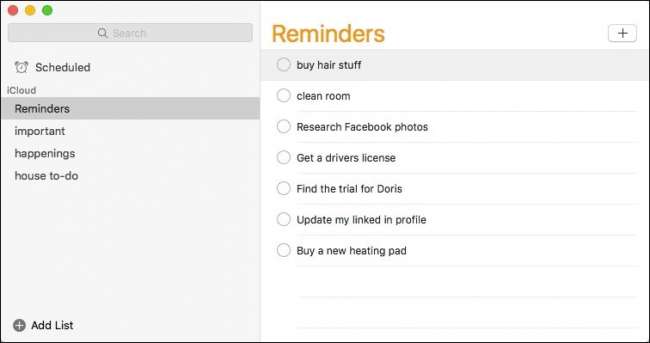
Um eine Erinnerung zu bearbeiten, klicken Sie auf den Text, damit Sie einen Cursor erhalten. Sie können ihn dann korrigieren, wenn er so angezeigt wird, wie Sie möchten.
Klicken Sie auf das kleine "i" -Symbol, um auf Dinge zuzugreifen, z. B. wann die Erinnerung Sie benachrichtigen soll und wann oder ob sie wiederholt werden soll und wann sie enden soll. Sie können auch die Priorität festlegen und alle Notizen hinzufügen, die Sie für relevant halten.
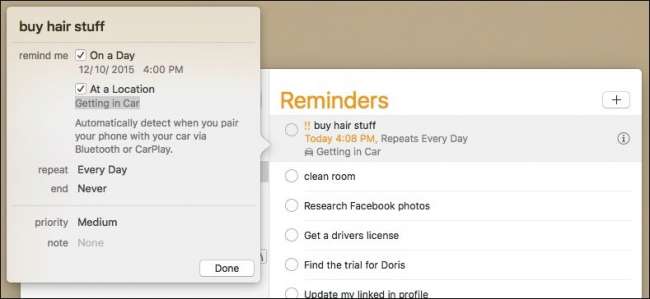
Wenn Sie mit der rechten Maustaste auf eine Liste klicken, können Sie diese unter anderem umbenennen, löschen und alle darin enthaltenen Erinnerungen „vervollständigen“.
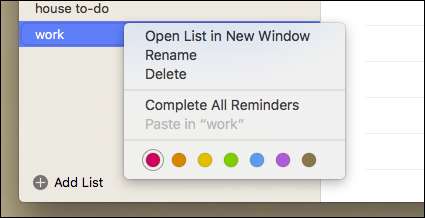
Um eine neue Liste zu erstellen, klicken Sie einfach auf die Schaltfläche "Liste hinzufügen" in der unteren linken Ecke und geben Sie ihr einen Namen.
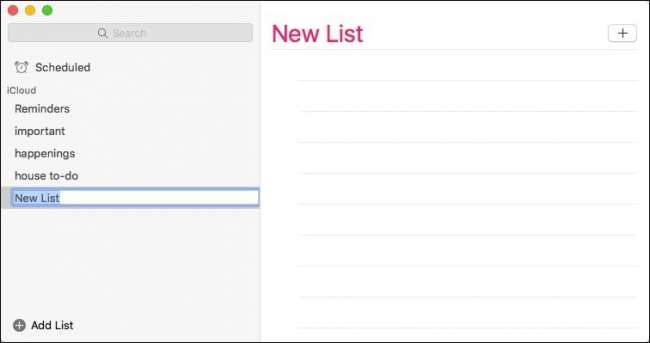
Wenn Sie eine Liste freigeben möchten, müssen Sie auf das kleine Symbol rechts neben der Liste klicken, wie im folgenden Screenshot gezeigt. Dann können Sie Personen hinzufügen, mit denen Sie es teilen möchten. Wenn Sie alle hinzugefügt haben, klicken Sie auf "Fertig".
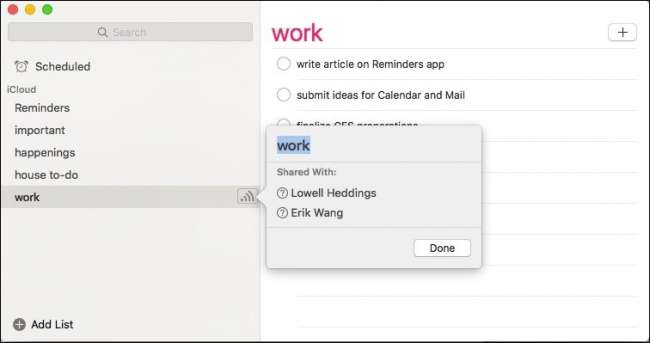
Wie bereits erwähnt, wird alles, was in diesen Listen enthalten ist, mit iCloud synchronisiert, sodass Sie es auf Ihrem iPhone oder iPad sehen können. Lassen Sie uns nun fortfahren und diskutieren, wie Erinnerungen auf dem iPhone funktionieren.
Erinnerungen auf dem iPhone
Normalerweise wird beim Öffnen der Erinnerungs-App wahrscheinlich eine Ihrer Listen angezeigt. Um auf Ihre anderen Listen zugreifen zu können, müssen Sie unten auf tippen, wo sie gestapelt angezeigt werden (unter "Abgeschlossen anzeigen").

Wenn Sie Ihre Listen sehen, wird angezeigt, wie viele Erinnerungen sich in jeder Liste befinden, ob überfällige vorhanden sind und so weiter. Wenn Sie die Reihenfolge oder Ihre Listen neu anordnen möchten, tippen, halten und ziehen Sie sie an die gewünschte Stelle.
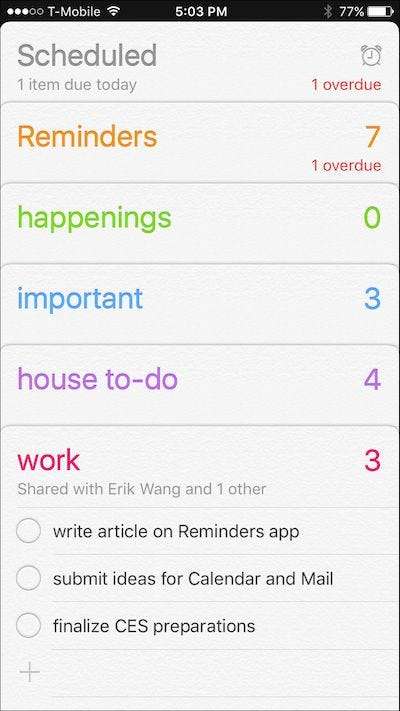
Wenn Sie eine Liste öffnen, wird deren Inhalt angezeigt. Sie können sie dann hinzufügen, indem Sie auf das "+" tippen. Wenn Sie auf die Schaltfläche "Bearbeiten" tippen, können Sie die Farbe der Liste ändern und sie genauso freigeben, wie Sie es in OS X tun können.

Der Bildschirm „Teilen mit…“ zeigt Ihnen, mit wem Sie eine Liste teilen und welchen Status sie haben. Wenn Sie auf einen Namen tippen, werden dessen Kontaktinformationen angezeigt, und Sie können auch festlegen, dass die Freigabe nicht mehr erfolgt.
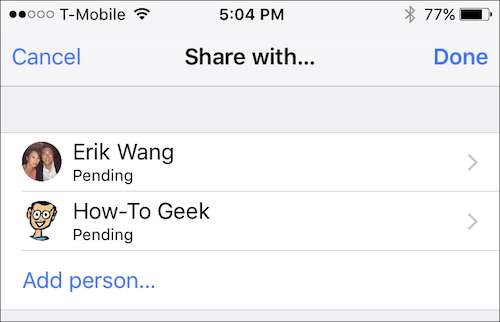
Wenn Sie schließlich anpassen möchten, wie Erinnerungen synchronisiert werden und welche Liste die Standardeinstellung ist, können Sie die Erinnerungseinstellungen öffnen und Änderungen vornehmen.
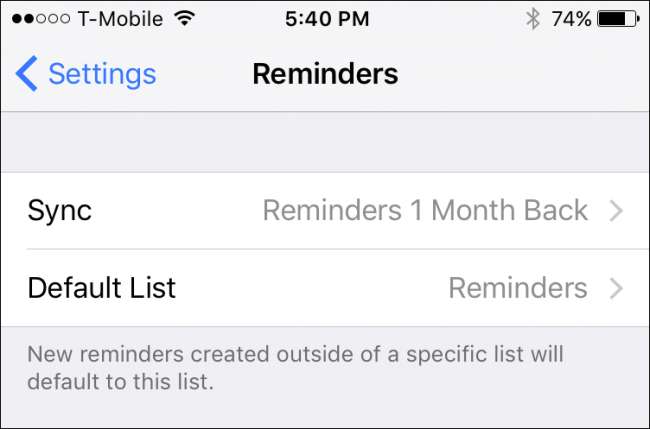
Sie können nicht nur Erinnerungen auf Ihrem Mac, iPhone und iPad erhalten, sondern auch Erinnerungsbenachrichtigungen auf Ihrer Apple Watch. Nehmen Sie sich einen Moment Zeit, um zu besprechen, wie Sie Ihre Einstellungen für Erinnerungsbenachrichtigungen ändern können.
Anpassen von Erinnerungen auf der Apple Watch
Um anzupassen, wie Erinnerungen Sie auf der Apple Watch benachrichtigen, öffnen Sie die Watch-App auf Ihrem iPhone, tippen Sie auf "Benachrichtigungen" und anschließend auf "Erinnerungen".
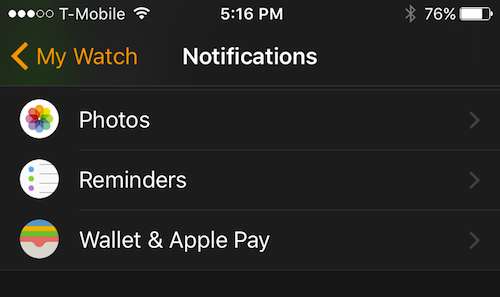
Jetzt können Sie auswählen, wie Erinnerungen Sie benachrichtigen, indem Sie entweder Ihr iPhone spiegeln oder ein benutzerdefiniertes Design einrichten.
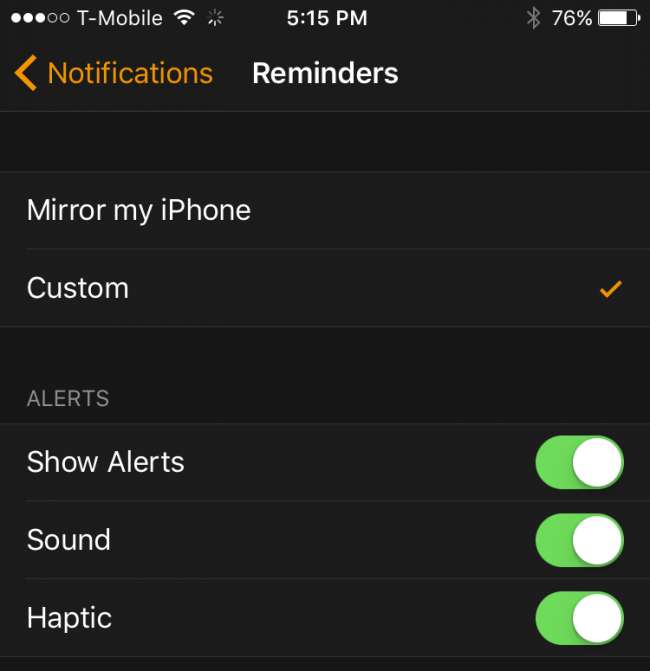
Wenn Sie sich für die benutzerdefinierte Route entscheiden, können Sie auswählen, ob auf Ihrer Uhr Warnungen angezeigt werden, Töne angezeigt werden und ob haptisches Feedback vorliegt.
Sicherstellen, dass es synchronisiert wird
Keines dieser Synchronisierungselemente nützt Ihnen etwas, wenn es nicht funktioniert. Wenn Sie also eine Erinnerungsliste auf Ihrem Mac erstellen und diese nicht auf Ihrem iPhone oder umgekehrt angezeigt wird, ist die Synchronisierung möglicherweise nicht korrekt aktiviert.
Um die Synchronisierungseinstellungen Ihres Mac zu überprüfen, öffnen Sie zuerst die iCloud-Systemeinstellungen und stellen Sie sicher, dass "Erinnerungen" aktiviert ist.
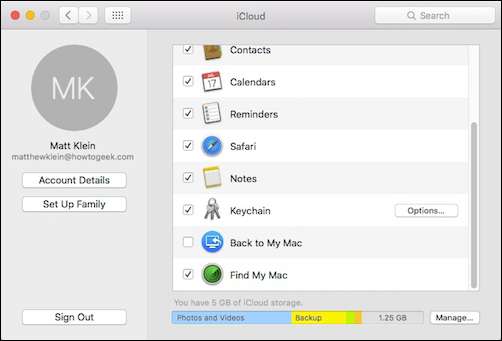
Öffnen Sie auf Ihrem iPhone oder iPad die Einstellungen, tippen Sie auf "iCloud" und stellen Sie sicher, dass "Erinnerungen" aktiviert ist.
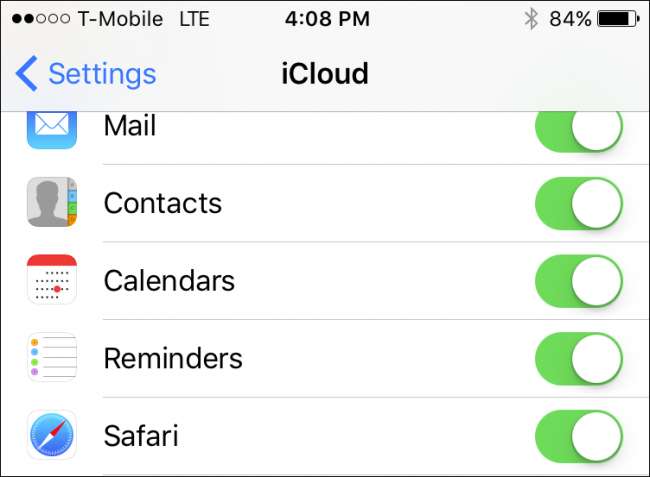
Sie müssen außerdem sicherstellen, dass Ihr Mac und Ihr iOS-Gerät bei demselben iCloud-Konto angemeldet sind. Wenn Sie mit separaten Konten synchronisieren, funktioniert natürlich nichts wie beabsichtigt.
Vor diesem Hintergrund sollten Sie in der Lage sein, Aufgaben-, Einkaufs-, Lebensmittel- und andere wichtige Erinnerungslisten zu erstellen. Wenn Sie das nächste Mal unterwegs sind, können Sie Ihr iPhone herauspeitschen und überprüfen, ob Sie sich an alles erinnern.
Vergessen Sie nicht, Sie können Siri auch Dinge zu Ihren Erinnerungslisten hinzufügen lassen, z. B. "Hey Siri, erinnern Sie mich morgen daran, meine chemische Reinigung abzuholen" oder "Hey Siri, fügen Sie Trauben zu meiner Einkaufsliste hinzu." Siri ist in dieser Hinsicht bei vielen Dingen hilfreich und es zahlt sich wirklich aus um zu lernen, wie man es benutzt .
Wir hoffen, dass Sie diesen Artikel hilfreich fanden. Wenn Sie Fragen oder Kommentare haben, die Sie möglicherweise beitragen möchten, hoffen wir, dass Sie diese in unserem Diskussionsforum hinterlassen.







